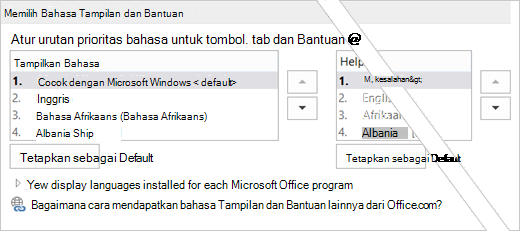Anda membeli PC yang telah diinstal menggunakan salah satu bahasa berikut, yang dipilih sebagai bahasa antarmuka pengguna Windows Anda. Ketika aplikasi Office dimulai, bahasa yang digunakan adalah bahasa Inggris, bukan yang dipilih untuk Windows. Untuk memperbaiki masalah ini, lakukan langkah-langkah dalam prosedur berikut ini untuk mengganti bahasa Inggris.
|
Bahasa Windows |
Bahasa Office |
|
Bahasa Tionghoa (Tradisional, Daerah Administratif Khusus Hong Kong) |
Bahasa Tionghoa (Tradisional) |
|
Bahasa Serb (Latin, Serbia dan Montenegro (Sebelumnya)) |
Bahasa Serb (Latin, Serbia) |
|
Bahasa Serb (Sirilik, Serbia dan Montenegro (Sebelumnya)) |
Bahasa Serb (Sirilik, Serbia) |
Mengganti bahasa Inggris dengan pilihan bahasa Anda
-
Tutup semua aplikasi Office.
-
Klik atau ketuk tombol Mulai Windows (sudut kiri bawah layar).
-
Dari daftar, pilih Semua aplikasi >Alat Microsoft Office 2016 > Preferensi Bahasa Office 2016.
-
Kotak dialog Preferensi Bahasa Microsoft Office 2016 akan terbuka.
-
Temukan bahasa pilihan Anda dalam daftar Bahasa Tampilan, pilih, lalu klik atau ketuk Tetapkan sebagai Default.
Lakukan hal yang sama pada panel Bahasa Bantuan. Untuk bahasa Windows yang tercantum di bagian awal artikel ini, pilih bahasa Office yang dapat digunakan.
-
Klik OK untuk menerapkan pengaturan, lalu tutup kotak dialog.
-
Mulai ulang aplikasi Office. Sekarang, aplikasi akan ditampilkan dalam bahasa Office yang benar.